Trình duyệt Microsoft Edge của bạn đang gặp vấn đề? Chạy chậm, bị đơ, xuất hiện quảng cáo lạ, hay các thanh công cụ không mong muốn? Đừng lo, bài viết này trên AuMobi sẽ hướng dẫn bạn 3 cách đơn giản để khôi phục trình duyệt Edge về trạng thái ban đầu, giúp bạn lấy lại trải nghiệm mượt mà như lúc mới cài đặt.
 Khôi phục cài đặt Microsoft Edge
Khôi phục cài đặt Microsoft Edge
Cách 1: Đặt Lại Microsoft Edge Qua Cài Đặt Trình Duyệt
Đây là cách dễ nhất để xóa dữ liệu duyệt web và khôi phục một số cài đặt của Edge.
- Mở trình duyệt Edge. Nhấn vào biểu tượng ba chấm ngang (…) ở góc trên cùng bên phải và chọn “Cài đặt”.
 Khôi phục cài đặt Microsoft Edge
Khôi phục cài đặt Microsoft Edge
- Trong mục “Quyền riêng tư, tìm kiếm và dịch vụ”, chọn “Chọn mục cần xóa”.
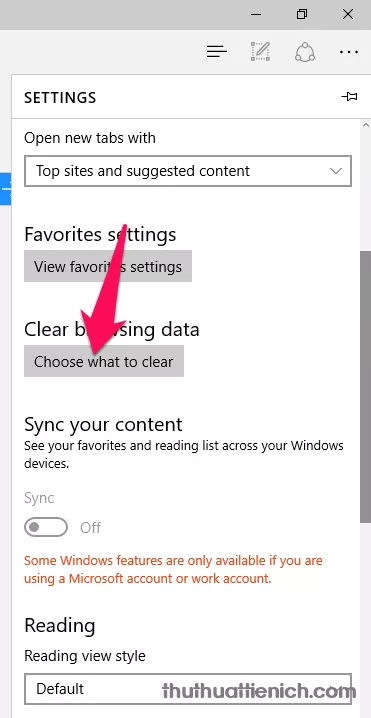 Chọn mục cần xóa trong Edge
Chọn mục cần xóa trong Edge
- Nhấn vào “Hiển thị thêm” để xem tất cả các tùy chọn.
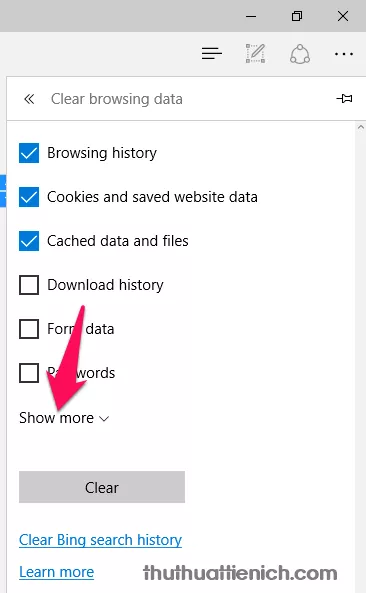 Hiển thị thêm tùy chọn xóa dữ liệu
Hiển thị thêm tùy chọn xóa dữ liệu
- Đánh dấu vào tất cả các ô và nhấn “Xóa ngay”.
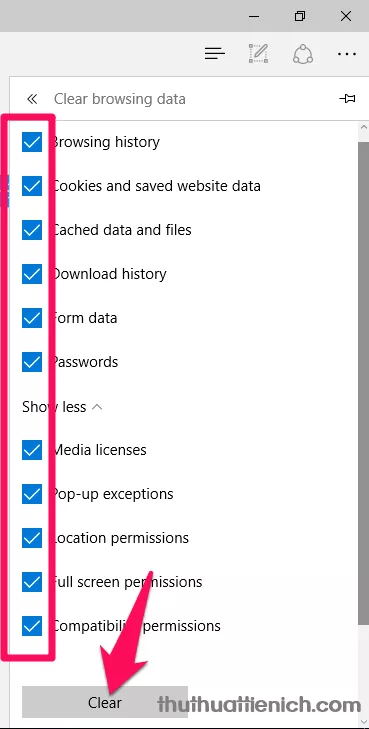 Xóa dữ liệu duyệt web trên Edge
Xóa dữ liệu duyệt web trên Edge
Sau khi quá trình xóa hoàn tất, hãy khởi động lại máy tính để thay đổi có hiệu lực.
Cách 2: Reset Microsoft Edge Bằng PowerShell (Nâng Cao)
Cách này sẽ xóa và đăng ký lại dữ liệu cốt lõi của Edge. Lưu ý: Hãy sao lưu dữ liệu quan trọng hoặc tạo điểm khôi phục hệ thống trước khi thực hiện.
- Mở File Explorer và tìm đến thư mục sau:
C:Users%usernameAppDataLocalPackagesMicrosoft.MicrosoftEdge_8wekyb3d8bbwe. Thay%usernamebằng tên người dùng của bạn. Xóa toàn bộ nội dung trong thư mục này. Nếu gặp khó khăn khi xóa, bạn có thể sử dụng phần mềm hỗ trợ như Unlocker.
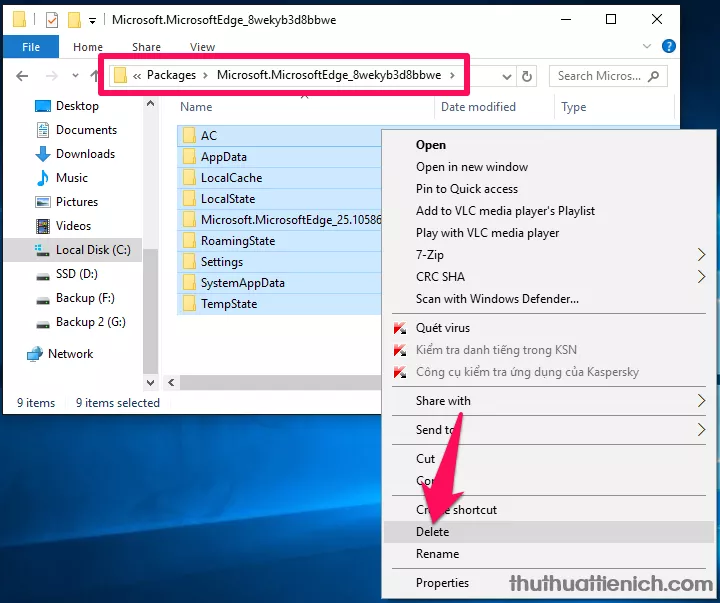 Xóa thư mục Microsoft Edge
Xóa thư mục Microsoft Edge
- Mở PowerShell với quyền quản trị. Nhấn nút Start, gõ “PowerShell”, click chuột phải vào “Windows PowerShell” và chọn “Run as administrator”.
 Mở PowerShell với quyền quản trị
Mở PowerShell với quyền quản trị
- Sao chép và dán lệnh sau vào PowerShell, sau đó nhấn Enter:
Get-AppXPackage -AllUsers -Name Microsoft.MicrosoftEdge | Foreach {Add-AppxPackage -DisableDevelopmentMode -Register “$($_.InstallLocation)AppXManifest.xml” -Verbose}
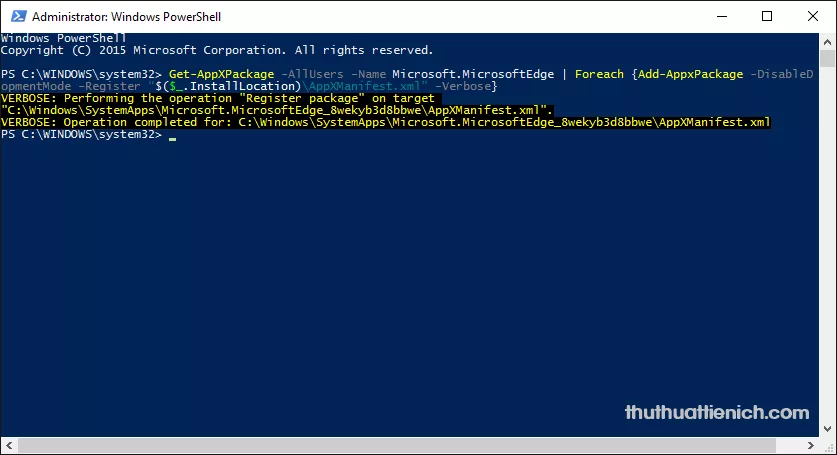 Chạy lệnh PowerShell
Chạy lệnh PowerShell
Nếu thành công, bạn sẽ thấy thông báo tương tự trong hình. Khởi động lại Edge và bạn sẽ thấy nó như mới.
Cách 3: Sửa Lỗi Microsoft Edge Bằng System File Checker
Vì Edge là một thành phần của Windows 10, bạn có thể sử dụng công cụ System File Checker để kiểm tra và sửa lỗi hệ thống, bao gồm cả lỗi liên quan đến Edge.
-
Click chuột phải vào nút Start và chọn “Command Prompt (Admin)”.
-
Nhập lệnh
sfc /scannowvà nhấn Enter.
Chờ quá trình hoàn tất, khởi động lại máy tính và kiểm tra Edge.
Kết Luận
Trên đây là 3 cách khôi phục trình duyệt Microsoft Edge về trạng thái ban đầu. Hy vọng bài viết này trên AuMobi đã giúp bạn khắc phục các sự cố và tận hưởng trải nghiệm duyệt web mượt mà hơn. Nếu bạn vẫn gặp sự cố, hãy để lại bình luận bên dưới để được hỗ trợ.





